Адаптация БП КОРП 3.0 для работы с Сервер ККМ
Версия 3.0.106.60
Протестировано на релизах:
1С: Бухгалтерия предприятия 3.0.106.60
1С: Бухгалтерия предприятия 3.0.108.36
Версия 3.0.100.16
Протестировано на релизах:
1С: Бухгалтерия предприятия 3.0.100.16
Проблема
При многопользовательской работе с одной ККМ через Сервер ККМ обнаружена проблема: первый пользователь открывает смену и может печатать чеки на ККМ , а остальные пользователи печатать чеки на эту же ККМ ее могут. Так как в 1С:УТ11 для каждого рабочего места свои ККМ и кассовая смена.
Нужно чтобы пользователи могли печатать чеки на общую ККМ.
Адаптация БП КОРП 3.0 для работы с Сервер ККМ
Разработано расширение «SKKM_MultiUser_BP_Korp_3.0.100.16» для 1С: Бухгалтерия Предприятия КОРП 3.0. в виде файла SKKM_MultiUser_BP_Korp_3.0.100.16.cfe
Данное расширение позволяет для любого рабочего места назначить использование ККМ другого рабочего места. Это позволит им работать в одной кассовой смене.
Пример: РабочееМесто1 имеет ККМ, который работает через Сервер ККМ. Данное расширение позволит назначить для РабочееМесто2 использование ККМ, настроенное для РабочееМесто1.
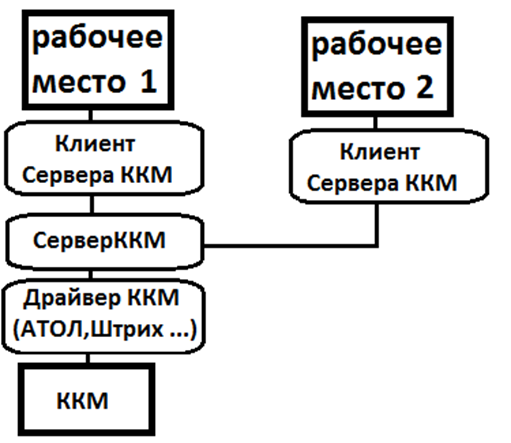
При настройке ККТ следует указывать ip-адрес компьютера с сервером ККМ.
Порт по умолчанию : 4398
Подключение расширения
Запускаем 1С:БП 3.0, кликаем на пиктограмму «круг со стрелкой вниз», выбираем «Функции для технического специалиста».
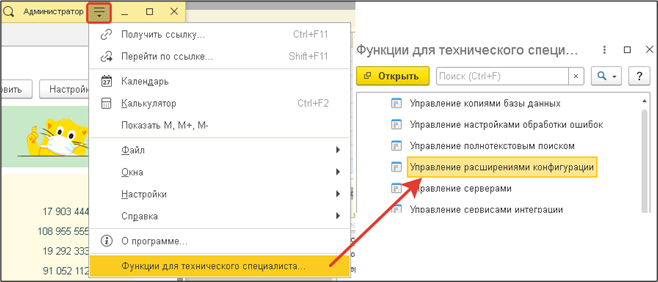
Выбираем группу «Стандартные» и пункт «Управление расширениями конфигурации».
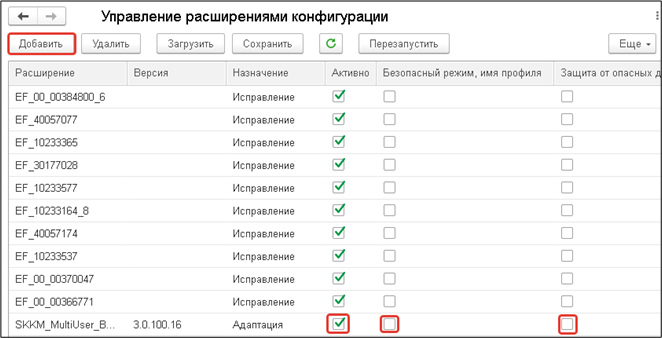
Нажимаем кнопку «Добавить», выбираем файл SKKM_MultiUser_BP_Korp_3.0.100.16.cfe (Может появиться предупреждение безопасности, нажмите еще раз добавить …)
Уберите галочки с «Безопасный режим» и «Защита от опасных действий».
Настройка справочника «Подключаемое Оборудование»
Выбираем раздел "Администрирование ", пункт "Подключаемое оборудование".
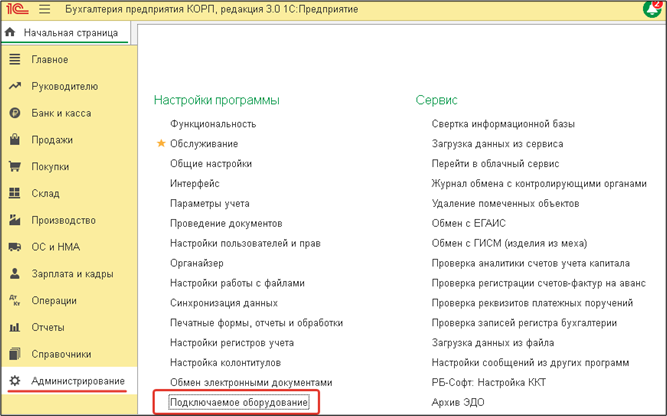
Добавляем драйвер оборудования.
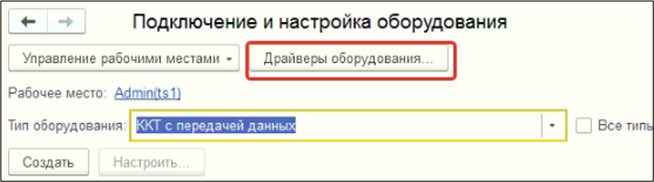
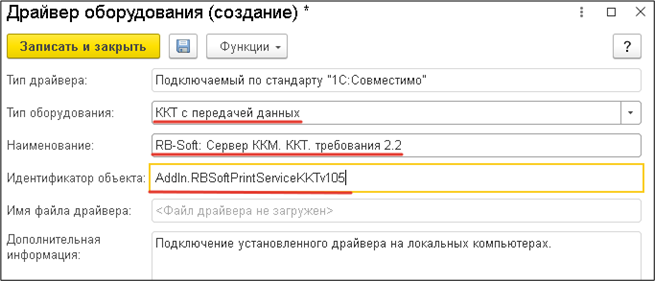
Указываем «Тип оборудования» из списка, «Идентификатор объекта» прописываем «AddIn.RBSoftPrintServiceKKTv105», «Наименование произвольное» далее нажимаем сохранить.
Возвращаемся в список "Подключение".
Выбираем тип оборудования "ККТ с передачей данных".
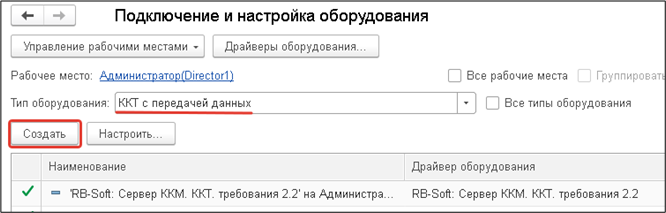
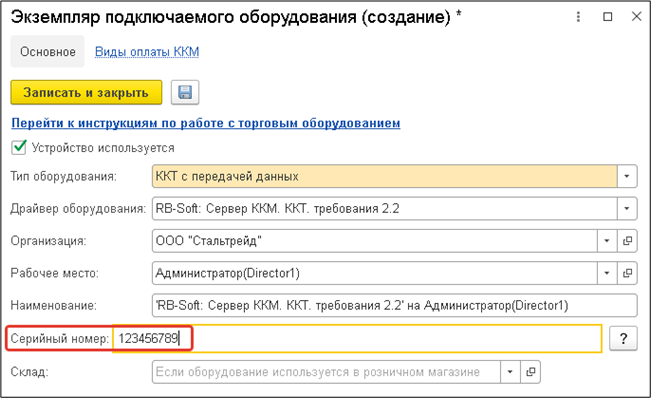
Далее нажимаем Настроить. В открывшимся окне указываем Адрес сервера ККМ и Имя устройства.
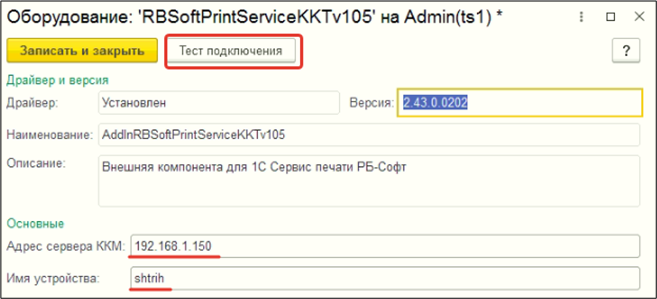

Далее необходимо проинициализировать «Параметры регистрации» справочника «Подключаемое Оборудование» путем открытия и закрытия смены через «Управление фискальным устройством».
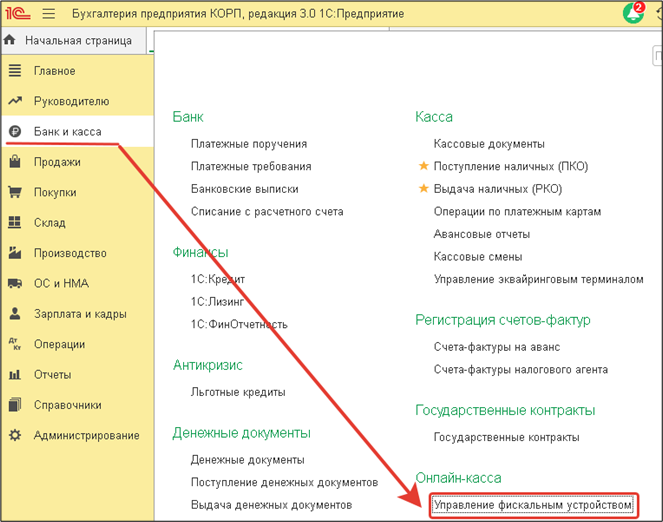
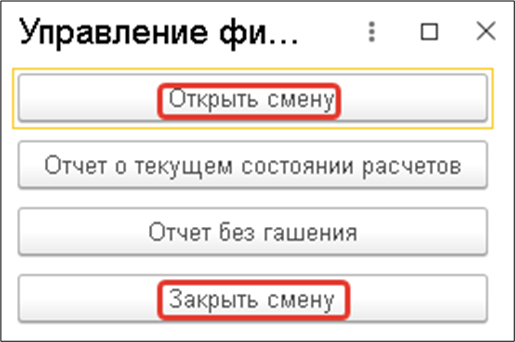
Проверить инициализацию Параметров регистрации можно путем открытия экземпляра подключаемого оборудования, нажав надпись «Параметры ККТ» - должно быть заполнена табличная часть параметры.
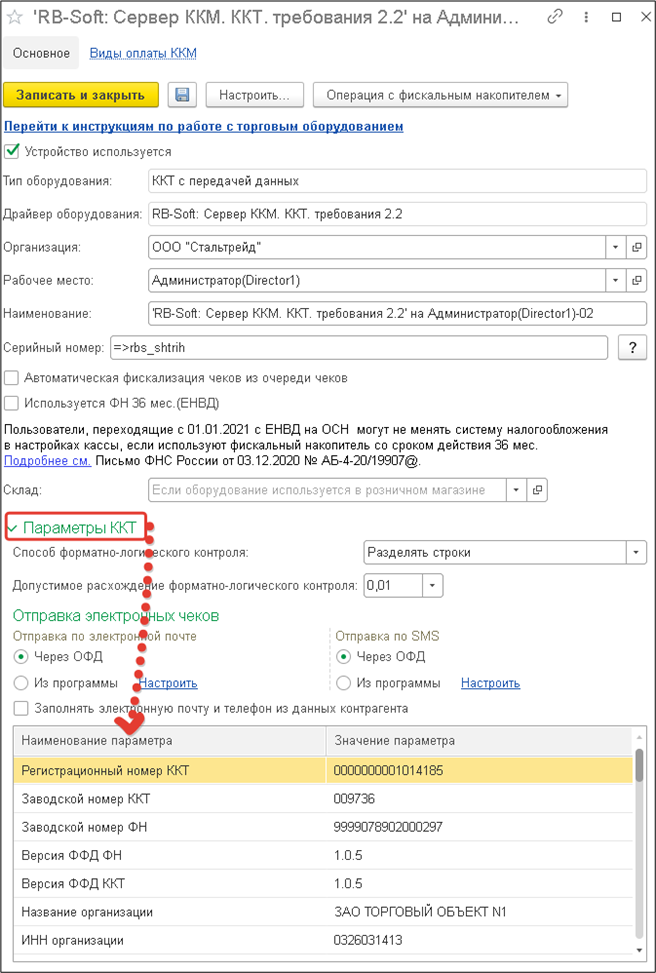
Настройка ККТ дополнительных рабочих мест
ВНИМАНИЕ: для ККТ дополнительных рабочих мест первоначально серийный номер не указываем. ИНИЦИАЛИЗИРУЕМ ПАРАМЕТРЫ РЕГИСТРАЦИИ(Описанные выше).
Далее заполняем серийный номер после директивы =>
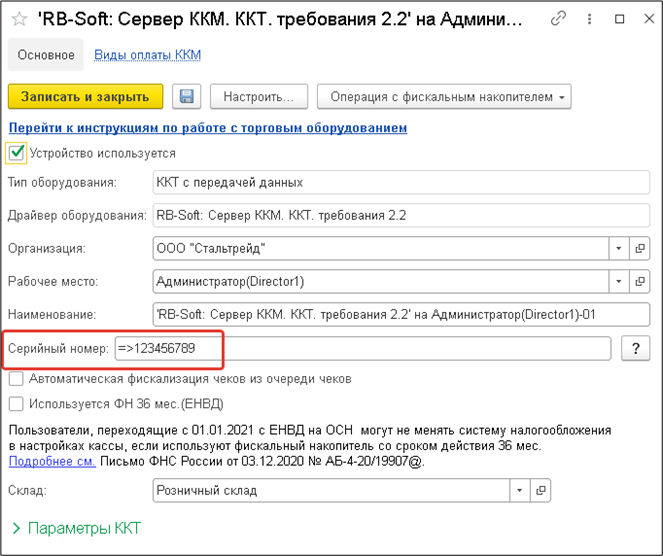
ПРИМЕЧАНИЕ
Если Первоначально не проинициализировать дополнительную кассу возникает проблема печати на основную кассу.